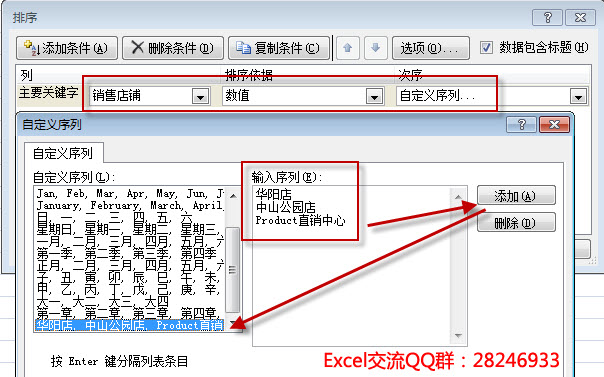内容提要:本文的excel自定义排序和自定义序列案例来自部落窝excel在线培训课堂其中的一个小案例,需要系统学习请咨询客服QQ:603830039
Excel自定义序列和自定义排序实际工作中往往会结合使用。
Excel自定义序列相关的知识点,我们在excel栏目之前已经有教程详细介绍:http://www.ittribalwo.com/article/1304.html,在此不再赘述。
本文为大家分享这样一个案例,B列的销售店铺是无序的,我们希望通过excel自定义排序功能,实现按华阳店,中山公园店,Product直销中心排序。
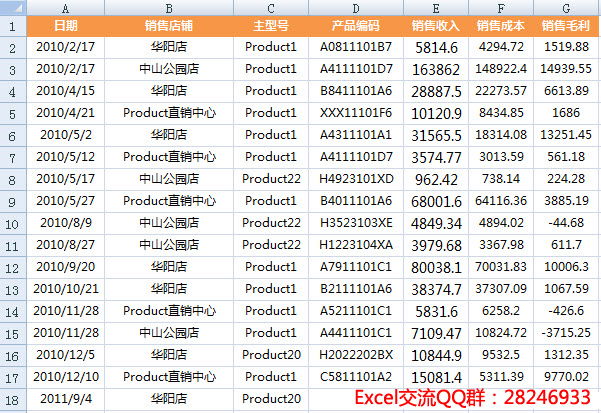
下面是我们在excel自定义排序之后的效果:
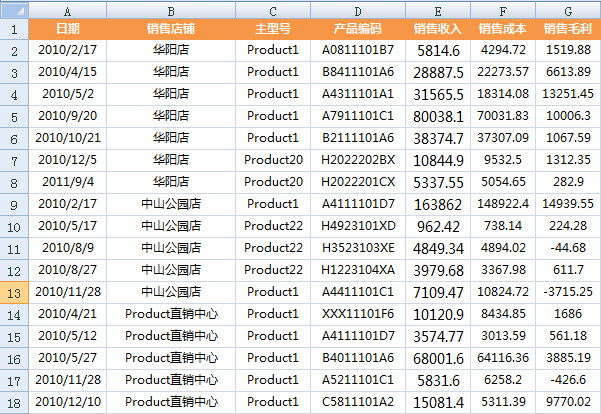
本文excel自定义排序案例的操作方法如下介绍:
1.鼠标放在需要排序的任意一个excel单元格里面,然后点击“开始——排序和筛选——自定义排序”命令。
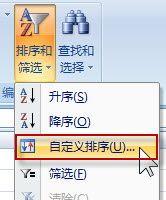
温馨提示:如果鼠标是放在某个不相邻的空单元格,我们在执行“自定义序列”命令的时候,excel会给出下面的提示,告诉我们使用指定的区域无法完成该命令。请在区域内选择某个单元格,然后再次尝试该命令。

2.弹出“排序”对话框,按照下面的截图所示进行相关设置:“主要关键字”选择“销售店铺”,“次序”选择“自定义序列”。
弹出的“自定义序列”对话框,在“输入序列”框里面输入:“华阳店”按下回车键,再输入“中山公园店”,再按下回车键,再次输入“Product直销中心”,然后单击“添加”按钮。